Waarom staat Cortana nog steeds op de achtergrond nadat u het hebt uitgeschakeld?

Schakel Cortana uit en Windows 10 schakelt over op alles zoeken naar lokale zoekopdrachten. Maar als u Taakbeheer opent, ziet u hoe dan ook "Cortana" op de achtergrond actief - waarom is dat?
Cortana is echt alleen "SearchUI.exe"
GERELATEERD: Hoe uit te schakelen Cortana in Windows 10
Of je Cortana hebt ingeschakeld of niet, open Taakbeheer en je ziet een "Cortana" -proces.
Als je met de rechtermuisknop op Cortana klikt in de Taakbeheer en selecteer "Ga naar details" , u zult zien wat er daadwerkelijk draait: een programma met de naam "SearchUI.exe".
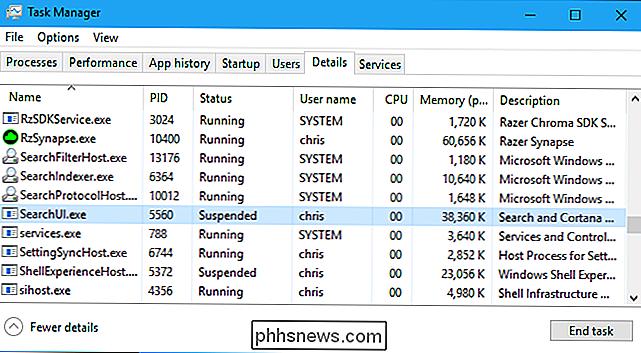
Als u met de rechtermuisknop op "SearchUI.exe" klikte en "Open File Location" selecteerde, zou u zien waar SearchUI.exe zich bevindt. Het maakt deel uit van de toepassingsmap "Microsoft.Windows.Cortana_cw5n1h2txyewy" in Windows.
Deze toepassing wordt weergegeven als "Cortana" in de lijst met actieve processen, zodat deze gemakkelijker te begrijpen is. Maar het is eigenlijk een kleinere tool met de naam SearchUI.exe.
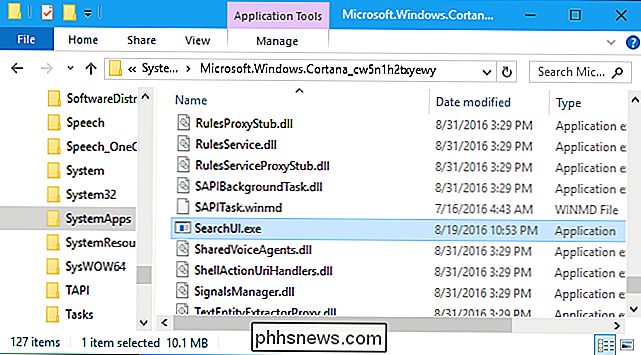
"SearchUI.exe" Is de Windows-zoekfunctie
We hebben besloten om de toegang tot SearchUI.exe uit te schakelen, zodat we kunnen controleren wat het eigenlijk doet. We hebben de Cortana-taak afgesloten vanuit de Taakbeheer en vervolgens de map "Microsoft.Windows.Cortana_cw5n1h2txyewy" hernoemd naar iets anders. Nadat we dit deden, lijkt Cortana niet op de achtergrond te draaien, maar de Windows-zoekfunctie is volledig defect.
Dat klopt: de zoekfunctie van Windows 10 breekt volledig. Klikken op het vak "Zoeken in Windows" op de taakbalk of op Windows + S op uw toetsenbord doet niets. Het zoekvenster verschijnt gewoon niet.
Hernoem de Cortana-map terug naar de oorspronkelijke naam en het zoekvenster verschijnt plotseling weer normaal.
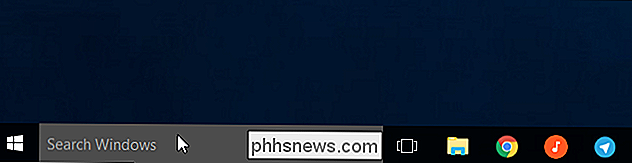
SearchUI.exe is helemaal geen Cortana, hoewel ze met elkaar verweven zijn. "Cortana" is zowel de naam voor de online-assistent van Microsoft als de naam voor alle lokale zoekhulpmiddelen die in Windows 10 zijn ingebouwd. Wanneer u Cortana uitschakelt vanuit het register- of groepsbeleid, zijn alle online functies uitgeschakeld, maar de lokale hulpprogramma's voor het zoeken naar bestanden blijven draaien. Die zijn technisch gezien onderdeel van de "Cortana" -toepassing, want dat is precies hoe Microsoft dingen in Windows heeft geïmplementeerd.
SearchUI.exe gebruikt amper bronnen, dus niet zweten
"Cortana" (of SearchUI.exe ) zou niet veel middelen moeten gebruiken als je het in de Taakmanager bekijkt. Het doet eigenlijk niets tenzij je het opent. <> Met Cortana uitgeschakeld met de register-hack, merkten we het Cortana (SearchUI.exe) -proces op met 37,4 MB geheugen en 0% van onze CPU.
Je vraagt je misschien af waarom Cortana gebruikt helemaal geen middelen. Dat komt omdat het in het geheugen is geladen, zodat het onmiddellijk kan verschijnen wanneer u op het "Zoekvensters" -vak op de taakbalk klikt of op Windows + S drukt.
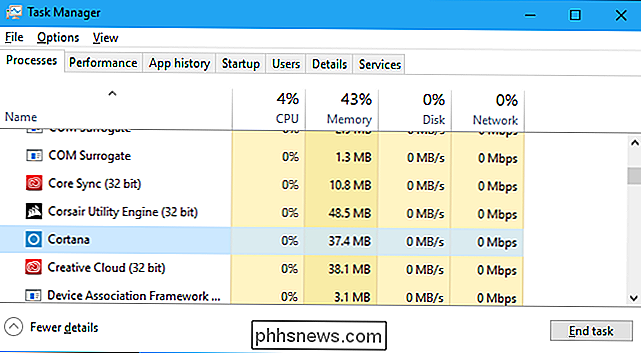
Wanneer u het zoekvak op Windows 10 opent, gebruikt Cortana enige CPU, maar alleen zolang het zoekvenster geopend is.
Cortana lijkt geen bronnen meer te gebruiken dan dit. Het zal altijd een kleine hoeveelheid RAM op de achtergrond gebruiken en zal alleen een CPU gebruiken wanneer je het opent.
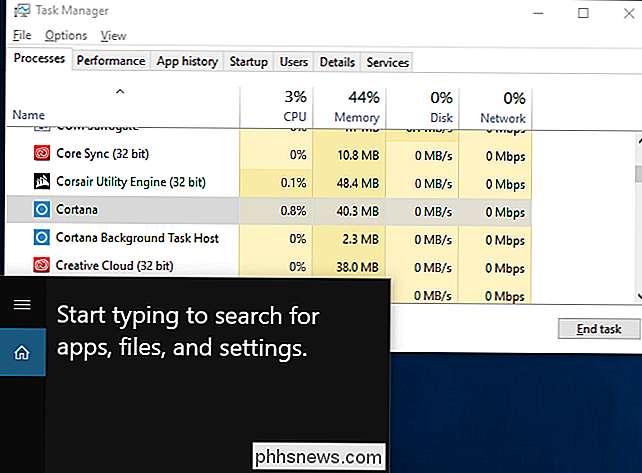
Het "Cortana" -proces kan zelfs de indexering van bestanden niet aan. Windows indexeert uw bestanden, onderzoekt ze en de woorden erin, zodat u ze snel kunt doorzoeken met de zoekfunctie. Wanneer Windows uw bestanden indexeert, ziet u de processen zoals "Microsoft Windows Search Filter Host", "Microsoft Windows Search Indexer" en "Microsoft Windows Search Protocol Host" met behulp van de CPU in Taakbeheer.
Indexering beheren , open uw Start-menu of Configuratiescherm en zoek naar "Indexeringsopties". Start de snelkoppeling Indexeringsopties die wordt weergegeven. Met dit paneel kun je de locaties kiezen waarin Windows bestanden indexeert, de exacte typen bestanden kiezen en bestanden uitsluiten die je niet wilt indexeren.
Samengevat, "Cortana" draait niet echt als je het hebt uitgeschakeld . De standaard Windows-zoekinterface, bekend onder de naam SearchUI.exe, blijft actief onder de grotere banner "Cortana", hoewel de persoonlijke assistent echt is uitgeschakeld. SearchUI.exe gebruikt een zeer kleine hoeveelheid RAM en gebruikt alleen de CPU wanneer u het zoekvenster open hebt staan, dus het is niet iets waar u zich zorgen over hoeft te maken.
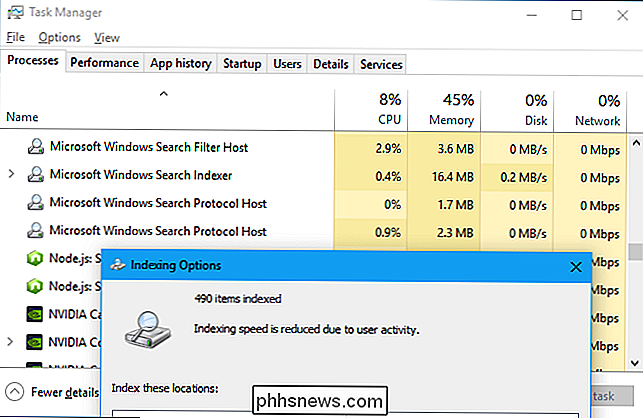

Hoe verbergt u de knop Nieuwe gebruikersprofielnaam in Google Chrome?
Als u de enige bent die Google Chrome op uw computer gebruikt, hoeft u nauwelijks te worden 'herinnerd' dat u zijn degene die momenteel is ingelogd in de browser. De SuperUser Q & A-post van vandaag biedt een snelle en gemakkelijke oplossing om de knop voor een gefrustreerde lezer te verbergen. De vraag en antwoordsessie van vandaag komt tot ons dankzij SuperUser - een onderdeel van Stack Exchange, een community-gestuurde groep van Q & A-websites.

Overleef de zombie-apocalyps met behulp van uw iPhone
Een virus breekt ergens diep onder de grond uit een laboratorium, de samenleving valt in chaos, en nu hebben de Jones 'van verderop in de straat hunkert naar hersenen zoals hun leven waren ervan afhankelijk. Dus waar zal je zijn met de zombie-uitbraak komt? En wie wist dat uw smartphone misschien het enige hulpmiddel is waarop u kunt vertrouwen om uzelf in leven te houden tijdens het ergste?



